Loading ...
Loading ...
Loading ...
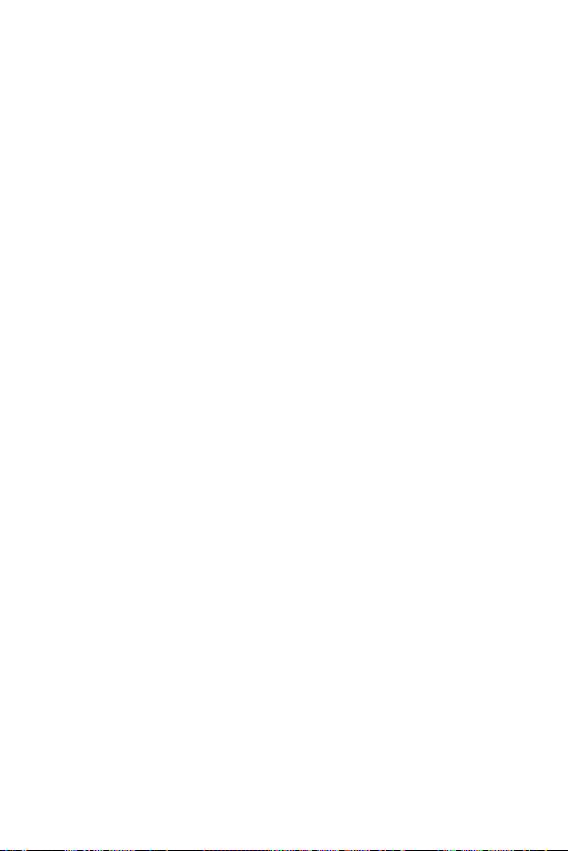
Instellingen
120
• Helderheid: gebruik de schuifbalk om de helderheid van het scherm
van het toestel te wijzigen. Als u de helderheid van het scherm
automatisch aan het omgevingslicht wilt aanpassen, tikt u op de
schakelaar Automatisch.
• Auto: stel het toestel zodanig in dat de helderheid van het scherm
automatisch wordt aangepast volgens de intensiteit van het
omgevingslicht.
• Automatische rotatie: draai het scherm automatisch naargelang de
stand van het toestel.
• Time-out scherm: schakel het scherm automatisch uit wanneer het
toestel gedurende een bepaalde tijd niet wordt gebruikt.
• Screen saver: geef een schermbeveiliging weer wanneer het toestel
in de houder of lader staat. Selecteer het type schermbeveiliging dat u
wilt weergeven.
Algemeen
Schermbevveiliging & beveiliging
U kunt de instellingen van schermbeveiliging en beveiliging aanpassen.
• Google Play Protect: scan het toestel nu en dan voor mogelijke
schadelijke codes of apps.
• Find My Device: traceer de locatie van het toestel vanop afstand. U
kunt ook uw gegevens veilig beschermen indien u uw toestel verloren
bent.
• Veiligheidsupdate: controleer op software-update en configureer
automatisch de instellingen van de installatie.
• Kies scherm slot: selecteer de gewenste methode voor
schermvergrendeling. Zie
Een schermvergrendeling instellen
voor
details.
• Pas Scherm slot aan: wijzig de informatie afgebeeld op het
vergrendelde scherm.
• Beveilig de vergrendelingsinstellingen: wijzig de vergrendelde
slotinstellingen.
Loading ...
Loading ...
Loading ...